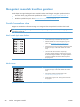HP LaserJet Professional P1560 and P1600 Printer series - User's Guide
Table Of Contents
- Dasar-dasar produk
- Perangkat lunak untuk Windows
- Menggunakan produk dengan Mac
- Perangkat lunak untuk Mac
- Mencetak dengan Mac
- Menyambungkan produk
- Kertas dan media cetak
- Tugas cetak
- Membatalkan pekerjaan cetak
- Mencetak dengan Windows
- Membuka driver printer Windows
- Memperoleh bantuan untuk pilihan cetak di Windows
- Mengubah jumlah salinan cetak di Windows
- Mencetak teks berwarna sebagai teks hitam di Windows
- Menyimpan pengaturan cetak kustom untuk digunakan kembali di Windows
- Meningkatkan kualitas cetak dengan Windows
- Mencetak halaman pertama atau terakhir pada kertas berbeda di Windows
- Mengubah skala dokumen agar sesuai dengan ukuran kertas di Windows
- Menambahkan tanda air ke dokumen di Windows
- Mencetak pada kedua sisi (dupleks) dengan Windows
- Membuat buklet di Windows
- Mencetak beberapa halaman per lembar di Windows
- Memilih orientasi halaman di Windows
- Menggunakan HP ePrint
- Pengaturan dan pemeliharaan
- Mengatasi masalah
- Mengatasi masalah umum
- Mengembalikan pengaturan pabrik
- Menginterpretasikan pola lampu panel kontrol
- Mengatasi macet
- Mengatasi masalah penanganan kertas
- Mengatasi masalah kualitas gambar
- Mengatasi masalah kinerja
- Mengatasi masalah konektivitas
- Mengatasi masalah perangkat lunak produk
- Persediaan dan aksesori
- Layanan dan dukungan
- Spesifikasi
- Informasi peraturan
- Peraturan FCC
- Program pemasyarakatan produk ramah lingkungan
- Pelestarian lingkungan
- Produksi Ozon
- Pemakaian daya
- Pemakaian toner
- Penggunaan kertas
- Plastik
- Persediaan cetak HP LaserJet
- Petunjuk tentang pengembalian dan daur ulang
- Kertas
- Batasan materi
- Pembuangan limbah peralatan oleh pengguna di rumah tangga di Uni Eropa
- Bahan kimia
- Material Safety Data Sheet [Lembar Data Keamanan Bahan] (MSDS)
- Untuk informasi lebih lanjut
- Pernyataan kepatuhan
- Pernyataan tentang keselamatan
- Indeks
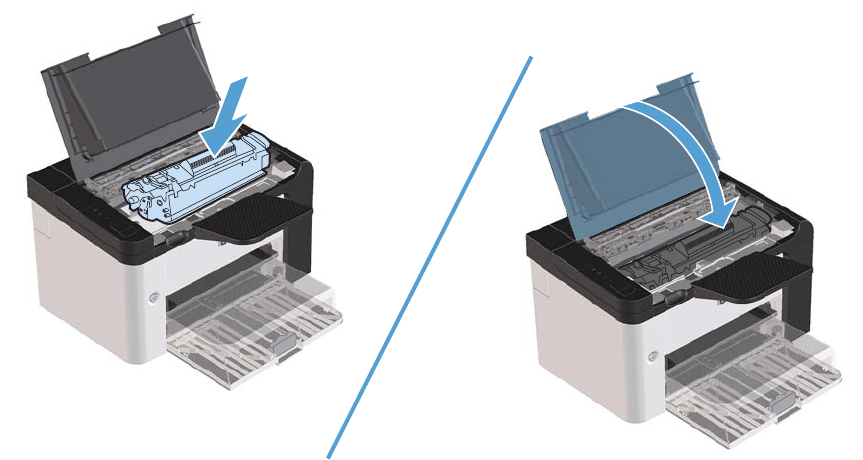
4.
Pasang kembali kartrid cetak, lalu tutup pintu kartrid cetak.
Mengatasi beberapa kali kertas macet
●
Periksa apakah baki masukan tidak diisi berlebihan. Kapasitas baki masukan beragam,
tergantung pada jenis media cetak yang Anda gunakan.
●
Periksa apakah pemandu media telah diatur dengan benar.
●
Periksa apakah baki masukan terpasang dengan kuat.
● Jangan menambahkan media cetak ke dalam baki masukan saat produk sedang mencetak.
●
Gunakan jenis dan ukuran media yang disarankan oleh HP saja.
●
Jangan mengipaskan media sebelum memuatnya ke dalam baki. Untuk melonggarkan rim,
pegang erat dengan kedua tangan dan bengkokkan media dengan memutar tangan Anda dalam
arah berlawanan.
●
Jangan biarkan media cetak menumpuk dalam baki keluaran. Jenis media cetak dan jumlah toner
yang digunakan mempengaruhi kapasitas baki keluaran.
●
Periksa sambungan daya. Pastikan kabel listrik telah dihubungkan dengan erat pada produk dan
catu daya. Sambungkan kabel daya ke stopkontak yang telah diarde.
94 Bab 8 Mengatasi masalah IDWW